ArcGIS查找重复大数据方法
ArcGIS查找重复数据方法
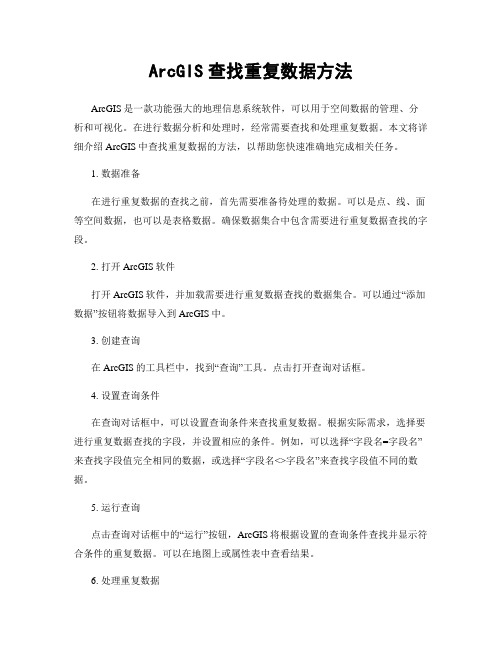
ArcGIS查找重复数据方法ArcGIS是一款功能强大的地理信息系统软件,可以用于空间数据的管理、分析和可视化。
在进行数据分析和处理时,经常需要查找和处理重复数据。
本文将详细介绍ArcGIS中查找重复数据的方法,以帮助您快速准确地完成相关任务。
1. 数据准备在进行重复数据的查找之前,首先需要准备待处理的数据。
可以是点、线、面等空间数据,也可以是表格数据。
确保数据集合中包含需要进行重复数据查找的字段。
2. 打开ArcGIS软件打开ArcGIS软件,并加载需要进行重复数据查找的数据集合。
可以通过“添加数据”按钮将数据导入到ArcGIS中。
3. 创建查询在ArcGIS的工具栏中,找到“查询”工具。
点击打开查询对话框。
4. 设置查询条件在查询对话框中,可以设置查询条件来查找重复数据。
根据实际需求,选择要进行重复数据查找的字段,并设置相应的条件。
例如,可以选择“字段名=字段名”来查找字段值完全相同的数据,或选择“字段名<>字段名”来查找字段值不同的数据。
5. 运行查询点击查询对话框中的“运行”按钮,ArcGIS将根据设置的查询条件查找并显示符合条件的重复数据。
可以在地图上或属性表中查看结果。
6. 处理重复数据根据查找到的重复数据,可以采取相应的处理措施。
例如,可以删除重复数据、合并重复数据、标记重复数据等。
具体的处理方法根据实际情况进行选择。
7. 保存结果在处理完重复数据后,可以选择将结果保存下来以备后续使用。
可以将结果保存为新的数据集合,或将结果导出为Excel或其他格式的文件。
8. 数据验证在处理完重复数据后,建议进行数据验证,确保重复数据已经被正确处理。
可以通过重新运行查询或进行其他相关操作来验证结果的准确性。
总结:通过以上步骤,您可以在ArcGIS中快速准确地查找和处理重复数据。
请根据实际需求选择合适的查询条件和处理方法,确保数据的准确性和完整性。
同时,建议在处理数据之前进行数据备份,以防止意外情况的发生。
寻找重复值的几种方法

寻找重复值的几种方法寻找重复值是一种常见的操作,特别是在数据处理和分析中。
寻找重复值有多种方法,每种方法都有其优缺点和适用范围。
本文将介绍寻找重复值的几种常见方法,以及它们的优缺点和使用场景。
方法1:手动查找最简单的方法是手动查找,即逐一比对每一个数值或文本。
这种方法适用于数据量较少的情况,可以通过目视查找或使用基本查询工具(如Excel)来实现。
但是,当数据量大时,这种方法会变得不切实际,因为它需要耗费大量的时间和人力。
此外,这种方法易于出错,可能会遗漏或多余某些数据。
方法2:使用公式除了手动查找外,还可以使用公式来寻找重复值。
在Excel中,可以使用"COUNTIF"或"SUMIF"等公式来计算重复值的数量。
这种方法虽然比手动查询快,但仍需要人工编写公式和执行查询。
此外,这种方法只适用于单一列或单一属性的数据集合,并且不能处理数据集合的多个属性。
方法3:使用统计分析工具统计分析工具(如SPSS、STATA等)可以自动寻找重复值,并对它们进行分析。
这种方法可以快速处理大量数据,并可以跨多个属性进行查询。
此外,这种方法还可以计算复杂的统计数据(如标准差、相关系数等)。
然而,对于没有专业统计分析技能的用户来说,这种方法可能需要一定的学习曲线和开销。
此外,这种方法需要额外的软件支持,如果软件没有相应的许可证,使用该方法可能会产生额外的费用。
方法4:使用数据库查询数据存储在数据库中时,可以使用数据库查询语言(如SQL)来查找重复值。
这种方法支持更复杂的查询条件,并可以处理多个表之间的关联。
此外,这种方法可以自动处理数据格式和编码问题。
然而,对于不熟悉数据库或SQL语言的用户,这种方法可能需要一定的学习曲线和技能。
此外,使用数据库查询需要相应的硬件和软件支持,例如数据库服务器和RDBMS软件(如MySQL、Oracle 等)。
方法5:使用专业工具除了手动查询、公式计算、统计分析工具和数据库查询外,还可以使用专业工具来寻找重复值。
如何用ArcGIS删除重复点线面的多种方法汇总

如何用ArcGIS删除重复点线面的多种方法汇总01概述无论是自己生产的数据还是从别人那里获取到的数据,都可能存在有重复的要素的情况。
少量重复要素可以手动删除,如果存在大量的重复要素,则需要借助软件进行识别和删除。
对此,ArcGIS提供了相关的工具,这里,我们就给大家介绍一下多种删除重复点线面的方法。
02数据来源实验数据是使用微图中下载的矢量数据所制作,除了矢量数据,常见的GIS数据都可以从微图中进行下载。
微图(关注微信公众号“水经注GIS”,并回复“微图”获取微图软件安装包)03删除重复点将兴趣点数据加载到ArcMap中,点击右键,选择打开属性表,如下图所示。
选择打开属性表在打开的属性表中可以看到记录的条数,如下图所示。
记录条数添加字段X,用来存储X方向的坐标,如下图所示。
添加字段X添加字段Y,用于存储Y方向的坐标,如下图所示。
添加字段Y通过计算几何计算出来XY坐标值,如下图所示。
计算的XY值在ArcToolbox中点击“数据管理工具\常规\删除相同项”,调用删除相同项工具。
调用删除相同项工具在显示的删除相同项对话框内,字段勾选上X和Y,如下图所示。
删除相同项设置点击确定之后再次打开属性表,可以看到记录数已经减少,重复的数据已经被删除。
删除重复项后属性表04删除相同项工具删除重复线在属性表内添加length字段,用于存储长度信息,如下图所示。
添加length字段通过计算几何的方式计算出来长度值,如下图所示。
计算的长度值在ArcToolbox中点击“数据管理工具\常规\删除相同项”,调用删除相同项工具。
调用删除相同项工具在显示的删除相同项对话框内勾选上length字段,如下图所示。
删除相同项设置点击确定之后可以完成重复线的删除,如下图所示。
完成重复线删除05融合删除重复线指定一个字段作为融合的标志,比如道路的长度字段,然后在ArcT oolbox中点击“数据管理工具\制图综合\融合”,调用融合工具。
ArcGIS教程:删除重复的要素之---点
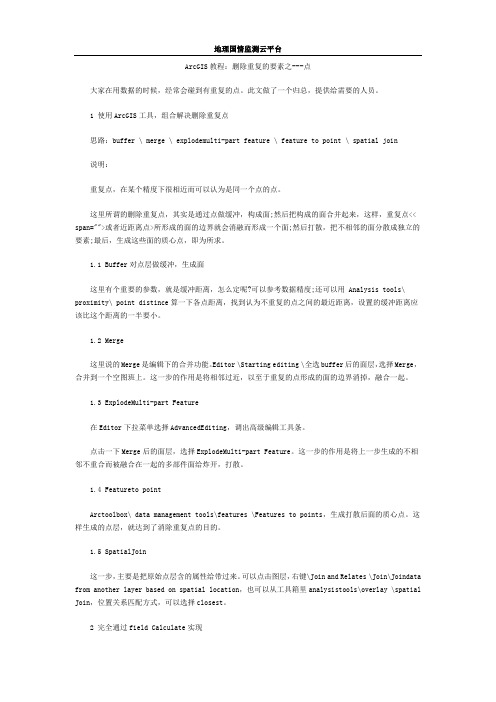
ArcGIS教程:删除重复的要素之---点大家在用数据的时候,经常会碰到有重复的点。
此文做了一个归总,提供给需要的人员。
1 使用ArcGIS工具,组合解决删除重复点思路:buffer \ merge \ explodemulti-part feature \ feature to point \ spatial join说明:重复点,在某个精度下很相近而可以认为是同一个点的点。
这里所谓的删除重复点,其实是通过点做缓冲,构成面;然后把构成的面合并起来,这样,重复点<< span="">或者近距离点>所形成的面的边界就会消融而形成一个面;然后打散,把不相邻的面分散成独立的要素;最后,生成这些面的质心点,即为所求。
1.1 Buffer对点层做缓冲,生成面这里有个重要的参数,就是缓冲距离,怎么定呢?可以参考数据精度;还可以用 Analysis tools\ proximity\ point distince算一下各点距离,找到认为不重复的点之间的最近距离,设置的缓冲距离应该比这个距离的一半要小。
1.2 Merge这里说的Merge是编辑下的合并功能。
Editor \Starting editing \全选buffer后的面层,选择Merge,合并到一个空图班上。
这一步的作用是将相邻过近,以至于重复的点形成的面的边界消掉,融合一起。
1.3 ExplodeMulti-part Feature在Editor下拉菜单选择AdvancedEditing,调出高级编辑工具条。
点击一下Merge后的面层,选择ExplodeMulti-part Feature。
这一步的作用是将上一步生成的不相邻不重合而被融合在一起的多部件面给炸开,打散。
1.4 Featureto pointArctoolbox\ data management tools\features \Features to points,生成打散后面的质心点。
arcgis字符串重复筛选
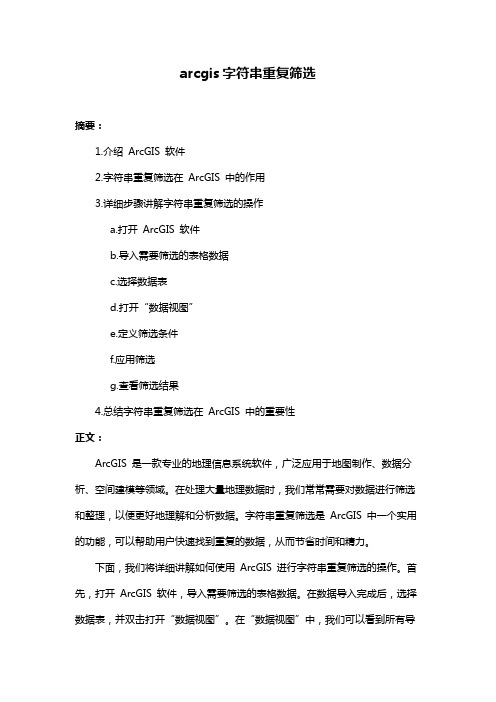
arcgis字符串重复筛选摘要:1.介绍ArcGIS 软件2.字符串重复筛选在ArcGIS 中的作用3.详细步骤讲解字符串重复筛选的操作a.打开ArcGIS 软件b.导入需要筛选的表格数据c.选择数据表d.打开“数据视图”e.定义筛选条件f.应用筛选g.查看筛选结果4.总结字符串重复筛选在ArcGIS 中的重要性正文:ArcGIS 是一款专业的地理信息系统软件,广泛应用于地图制作、数据分析、空间建模等领域。
在处理大量地理数据时,我们常常需要对数据进行筛选和整理,以便更好地理解和分析数据。
字符串重复筛选是ArcGIS 中一个实用的功能,可以帮助用户快速找到重复的数据,从而节省时间和精力。
下面,我们将详细讲解如何使用ArcGIS 进行字符串重复筛选的操作。
首先,打开ArcGIS 软件,导入需要筛选的表格数据。
在数据导入完成后,选择数据表,并双击打开“数据视图”。
在“数据视图”中,我们可以看到所有导入的数据。
接下来,我们需要定义筛选条件。
在“数据视图”中,找到需要筛选的字段,这里我们以“名称”字段为例。
点击“名称”字段右侧的下拉箭头,选择“重复项”。
这时,我们会看到所有重复的名称数据被标记出来。
然后,我们需要应用筛选。
点击“数据视图”顶部的“筛选器”按钮,选择刚刚定义的筛选条件。
此时,数据视图中的数据将仅显示重复项。
最后,我们可以查看筛选结果。
在“数据视图”中,双击某个重复项,可以查看所有重复项的详细信息。
这样,我们就可以针对这些重复数据进行相应的处理和分析了。
总之,字符串重复筛选在ArcGIS 中具有重要意义。
通过对数据进行筛选,用户可以快速找到重复项,节省大量的时间和精力。
ArcObjects结合ArcMap实现重复要素去除
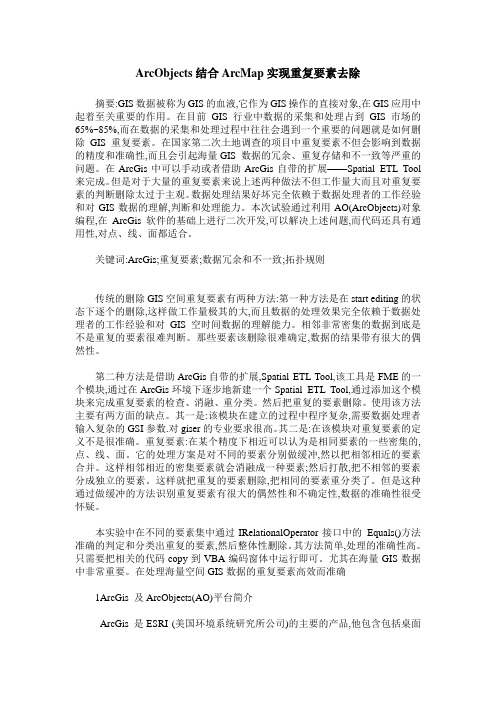
ArcObjects结合ArcMap实现重复要素去除摘要:GIS数据被称为GIS的血液,它作为GIS操作的直接对象,在GIS应用中起着至关重要的作用。
在目前GIS行业中数据的采集和处理占到GIS市场的65%~85%,而在数据的采集和处理过程中往往会遇到一个重要的问题就是如何删除GIS重复要素。
在国家第二次土地调查的项目中重复要素不但会影响到数据的精度和准确性,而且会引起海量GIS 数据的冗余、重复存储和不一致等严重的问题。
在ArcGis中可以手动或者借助ArcGis自带的扩展——Spatial ETL Tool 来完成。
但是对于大量的重复要素来说上述两种做法不但工作量大而且对重复要素的判断删除太过于主观。
数据处理结果好坏完全依赖于数据处理者的工作经验和对GIS数据的理解,判断和处理能力。
本次试验通过利用AO(ArcObjects)对象编程,在ArcGis软件的基础上进行二次开发,可以解决上述问题,而代码还具有通用性,对点、线、面都适合。
关键词:ArcGis;重复要素;数据冗余和不一致;拓扑规则传统的删除GIS空间重复要素有两种方法:第一种方法是在start editing的状态下逐个的删除,这样做工作量极其的大,而且数据的处理效果完全依赖于数据处理者的工作经验和对GIS空时间数据的理解能力。
相邻非常密集的数据到底是不是重复的要素很难判断。
那些要素该删除很难确定,数据的结果带有很大的偶然性。
第二种方法是借助ArcGis自带的扩展,Spatial ETL Tool,该工具是FME的一个模块,通过在ArcGis环境下逐步地新建一个Spatial ETL Tool,通过添加这个模块来完成重复要素的检查、消融、重分类。
然后把重复的要素删除。
使用该方法主要有两方面的缺点。
其一是:该模块在建立的过程中程序复杂,需要数据处理者输入复杂的GSI参数.对giser的专业要求很高。
其二是:在该模块对重复要素的定义不是很准确。
拓扑检查重叠,重复编码检查 及修复教程 -
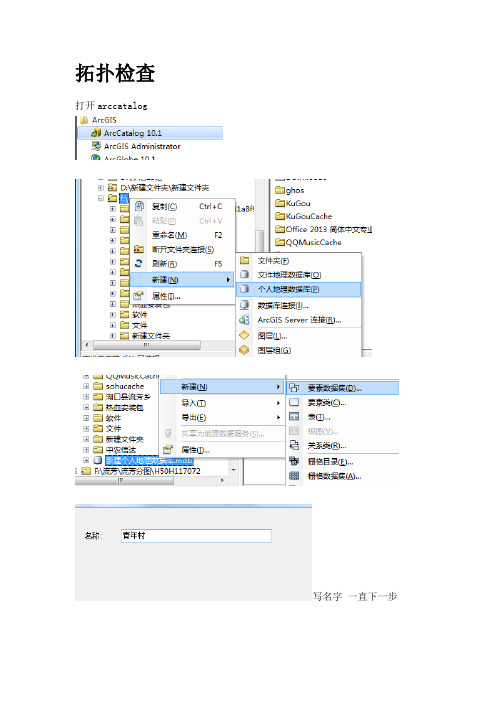
拓扑检查
打开arccatalog
写名字一直下一步
选单个
输入要导入的矢量,输出要素类的名字跟输出位置的名字必须一样然后点确定等待提示完成,打开要素数据集里面有要素类
提示错误,就关掉ArcGIS重新拓扑
这勾一下
点击添加规则
确定
是
关掉arccatalog
打开arcmap,添加个人地理数据库里的要素数据集,开始编辑状态下
仅搜索可见范围去掉勾然后点立即搜索
选中一条大写状态下P键可以快捷移动到该位置
右键合并,看它该合并到哪块地上然后点击确定
完了保存一下右键要素数据集把数据导出来
重新编辑GISAREA字段,因为拓扑完了字段大小会改变。
arcgis字符串重复筛选
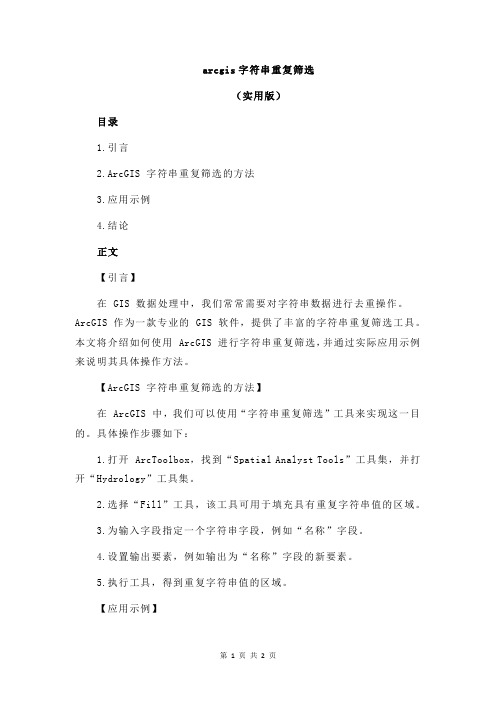
arcgis字符串重复筛选
(实用版)
目录
1.引言
2.ArcGIS 字符串重复筛选的方法
3.应用示例
4.结论
正文
【引言】
在 GIS 数据处理中,我们常常需要对字符串数据进行去重操作。
ArcGIS 作为一款专业的 GIS 软件,提供了丰富的字符串重复筛选工具。
本文将介绍如何使用 ArcGIS 进行字符串重复筛选,并通过实际应用示例来说明其具体操作方法。
【ArcGIS 字符串重复筛选的方法】
在 ArcGIS 中,我们可以使用“字符串重复筛选”工具来实现这一目的。
具体操作步骤如下:
1.打开 ArcToolbox,找到“Spatial Analyst Tools”工具集,并打开“Hydrology”工具集。
2.选择“Fill”工具,该工具可用于填充具有重复字符串值的区域。
3.为输入字段指定一个字符串字段,例如“名称”字段。
4.设置输出要素,例如输出为“名称”字段的新要素。
5.执行工具,得到重复字符串值的区域。
【应用示例】
假设我们有一个包含多个城市的 GIS 数据,现在需要找出具有相同名称的城市。
可以使用以下步骤进行操作:
1.创建一个新的点要素,用于表示城市,字段包括:ID(整数型)、名称(字符串型)和类型(字符串型)。
2.使用“字符串重复筛选”工具,对名称字段进行去重操作。
3.将筛选结果导出为新的点要素,并进行后续分析。
【结论】
通过使用 ArcGIS 字符串重复筛选工具,我们可以方便地对 GIS 数据中的字符串进行去重操作。
- 1、下载文档前请自行甄别文档内容的完整性,平台不提供额外的编辑、内容补充、找答案等附加服务。
- 2、"仅部分预览"的文档,不可在线预览部分如存在完整性等问题,可反馈申请退款(可完整预览的文档不适用该条件!)。
- 3、如文档侵犯您的权益,请联系客服反馈,我们会尽快为您处理(人工客服工作时间:9:00-18:30)。
图8
点击Select by location,弹出下面窗口,如图9:
图9
在如图9中所示,Selection mature from从目标要素层中选择要素(系统默认选项)
Contain the source layer feature包含有目标要素层中要素
Competely contain the source layer feature包含目标要素层中所有要素
Are within the source layer feature包含于目标要素层中
Are competely within the source layer feature完全包含于目标要素层中
.must not overlay with:多边形+多边形,两个多边形层的多边形不能存在一对相互覆盖的要素;
.must cover each other:多边形+多边形,两个多边形的要素必须完全重叠;
.area boundary must be covered by boundary of:多边形+多边形,第一个多边形的各要素必须为第二个的一个或多个多边形完全覆盖;
.在选择Rule之后,点击下一步,直到出现Finish结束;在Arc Catalog中出现建立好的拓扑关系;如图7所示:
图7
.通过ArcMap加载上面建立好的拓扑关系层,即可通过建立的拓扑规则找出重复;
.通过位置选择进行查找重复、覆盖数据
打开ArcMap,加载需要查找是否有重复、压盖地块的两个图层,可以适当的调整一下要素的符号;
图4
选中Frequency列,右键进行排序(一般按照降序排列),Frequency列数值>1,即可能为重复数据( .重复数据; .图形完全压盖的数据);如图5:
图5
接下来,自己可以通过相关字段进行快速查找判断、如果数据重复删除即可,在处理结束后建议再次统计频数,确保无重复数据后方可。
2.通过拓扑进行查找重复数据;
图6-3
.接下来点击下一步,在设定登记时我们保持默认的等级,Rank:5点击下一步即可;进入添加rule界面;如图6-4;
图6-4
:点击Add Rule之后,进入选择拓扑规则界面,此处可以选择需要建立拓扑的要素层、拓扑关系等,如下图6-5;
图6-5
关于拓扑关系有以下一些,可作参考(主要是多边形拓扑,点线拓扑暂未列入):
数据处理查找重复方法总结
在数据处理过程中,我们可能会遇到有重复数据的情况,下面主要针对数据重复查找总结以下几种方法:
一、同一数据层中查找重复
.按照查找频数查重复(前提:重复数据属性中有相同字段)
图1
如上图(图1),通过属性表可以看出一共7条数据,但是图形只有6个。主要就是图形覆盖了(此处主要是图形完全一样所致);我们可以通过查找属性的频数即可快速查找出重叠的图像。
图10
在进行相关设置之后,点击Apply,此处不要点击“OK”,在ArcMap中自动将筛选出的数据以高亮度显示出来,并且属性表中也处于选中状态;如下图11:
图11
即两个要素层中有8条完全相同的数据;通过ArcMap即可进行查看、修改等。
首先通过ArcCatalog建立拓扑规则。(仍然以上述练习数据为例)
拓扑的建立必须在数据库中,shp数据无法建立拓扑;如果为shp数据可以先将shp数据导入.mdb数据库中,再进行操作。
找到将要建立拓扑的数据所在的数据集,右键点击该数据集,选择New/Topology开始建立拓扑关系。如下图(图6):
二、不同数据层(要素层)中查找重复数据
.通过拓扑查找重复
此处不再做详细介绍,步骤方法和上面同一数据层方法一样,只用更改Rule即可;针对多边形建立拓扑的几种关系本文档前面已经介绍,此处略过;
2.通过空间位置进行查找重复、图形覆盖数据
打开ArcMap,加载需要查找是否有重复、压盖地块的两个图层,可以适当的调整一下要素的符号;
在ArcMap菜单栏中找到Selection->Select by location选项;点击Select by location,弹出下面窗口,如图7-1所示:
图7-1
此处,原要素层和目标层选择同一数据层,在Spatial selection method for target layer feature(s)下拉列表中选择Are identical to the source layer feature,点击Apply选项即可查查找出同一数据层中的重复数据,重复数据以选中状态显示。(下面两个图层进行查找重复针对此种方法有详细说明)。
.must not overlay:单要素类,多边形要素相互不能重叠;
.must not have gaps:单要素类,连续连接多边形区域中间不能有空白区;
.must be covered by:多边形+多边形,第一个多边形层必须把第二个完全覆盖(如:全国与省的关系);
.must be covered by feature class of:多边形+多边形,第一个多边形层被第二个完全覆盖;
首先在ArcToolBox工具箱中,找到分析工具Analysis Tool/Statistics/Frequency(查找频数工具);如图2。
图2
左键单击Frequency工具,出现如下图(图3)窗口:
图3
点击OK按钮即可统计,待屏幕右下角出现下图时,说明统计完成。
此时,ArcMap会自动将统计结果表加载进来,右键点击统计表,打开该表,如下图(图4):
Are identical to the source layer feature两个图层中含有完全相同要素
选择适当的按照位置进行查找的方法,即可快速的得出相应的结论。下面以查找出两个要素层中含有完全相同数据为例。我们选择Are identical to the source layer feature的方法:如图10所示:
add to the currently selected features in添加到当前选择的要素层
remove from the currently selected features in从当前选择的要素层中删除
select from the currently selected features in从当前选择的要素层中选择
图6
具体建立拓扑关系的步骤如下:
.在上一步点击Topology之后,进入建立拓扑规则界面;如下图(图6-1)
图6-1
.此处,点击下一步即可,进入建立拓扑容差见面,一般我们容差设定为0.001(容差越小,精度越高);如下图(图6-2)
图6-2
.点击下一步,即可勾选需要建立拓扑关系的要素层;如图6-3;
在Spatial selection method for target layer feature(s)下拉列表中有以下几个较为常见的方法:
Intersect the source layer feature要素层与目标要素层中有相交覆盖的图形
Are within a distance of the source layer feature在目标要素层中一定范围内(需设定范围)
